WiFi显示不可上网
一、检查路由器联网是否成功
1、如果有台式电脑、笔记本电脑,可以用网线来电脑和路由器,然后测试下电脑能否上网。如果所有的手机连接路由器WiFi不能上网,电脑用网线连接路由器也不能上网;则可以判定是路由器联网不成功。
2、还可以登录到路由器的设置界面,查看下路由器的“WAN口状态”信息,看是否显示连接成功。
如果显示未连接、连接中、已断开等,且下面的IP地址、子网掩码、网关、DNS下面全部是0,说明路由器的联网不成功。
二、路由器联网不成功解决办法
1、如果路由器之前使用正常,现在电脑、手机连接路由器都无法使用。这种情况下,建议去掉路由器,让宽带直接连接电脑,然后电脑测试能否正常上网。
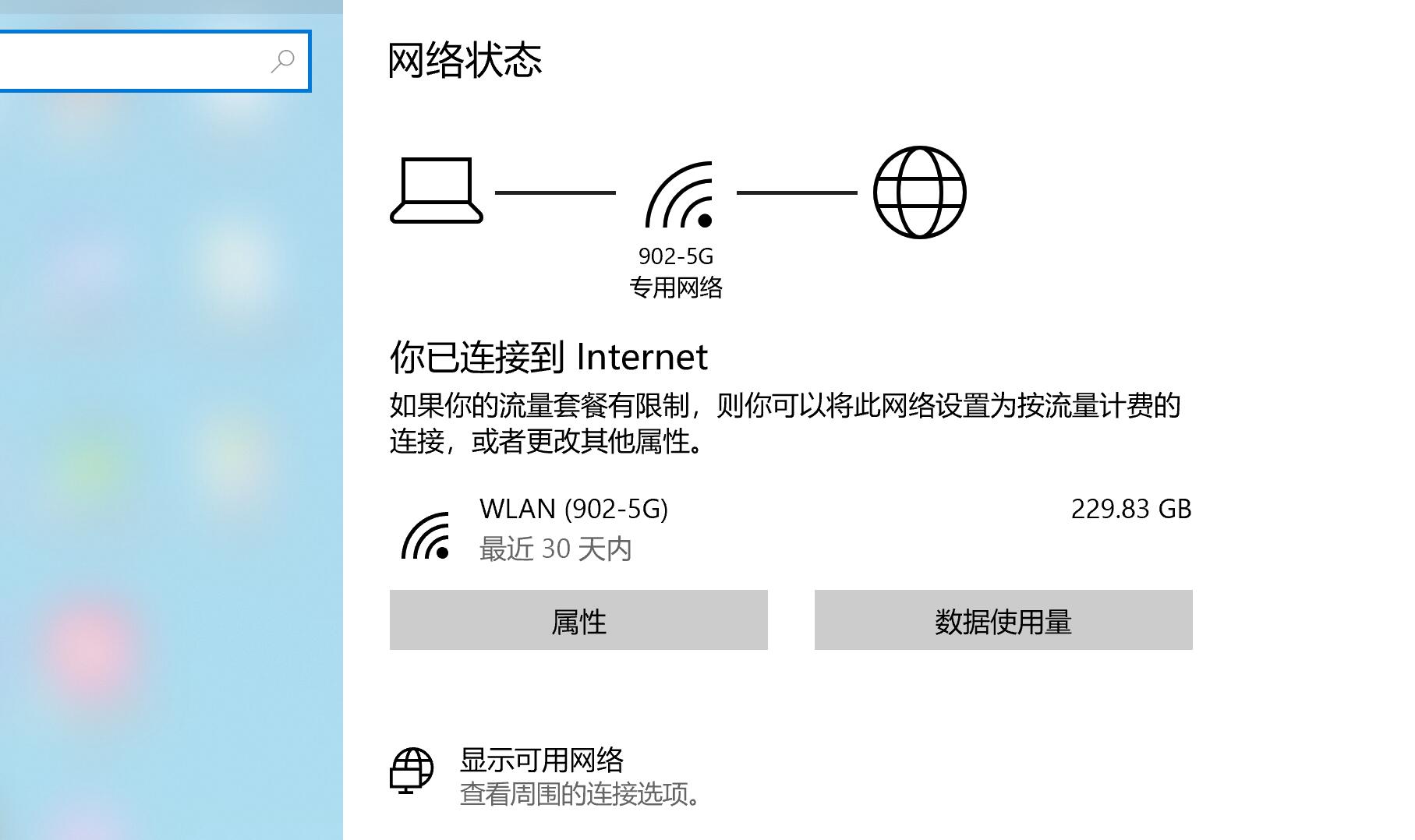
2、如果这宽带直接连接电脑无法上网,多半是宽带线路有问题,请联系宽带运营商,进行故障申报。
3、如果这宽带直接连接电脑,电脑可以正常上网,说明是路由器中的上网设置问题。此时,你需要重新设置你的路由器联网。
WiFi显示不可上网怎么解决
1. 检查网络连接:确保无线路由器和互联网服务提供商之间的连接正常。检查路由器上的互联网指示灯是否亮起。
2. 检查网络设置:检查路由器设置,确保其正确配置。检查计算机的网络设置,确保其与路由器设置匹配。
3. 检查信号强度:如果无线信号弱,可以尝试将路由器移至靠近计算机的位置,或增加信号增强器。
4. 检查防火墙:确保防火墙没有阻止网络连接。如果使用防火墙,请确保其设置允许网络连接。
5. 检查DHCP服务器:如果路由器没有正确配置DHCP服务器,计算机可能无法获取IP地址。检查路由器的DHCP服务器设置,确保其正确配置。
6. 检查安全设置:确保无线网络安全设置正确。例如,确保无线网络密码正确,并使用WPA2加密。
7. 重启路由器:有时,重启路由器可以解决问题。关闭路由器几分钟,然后重新启动。
8. 更新软件:如果以上步骤无法解决问题,尝试更新无线路由器和计算机的软件。访问设备制造商的网站,查找最新的更新和驱动程序。
9. 检查硬件故障:如果问题仍然存在,可能是硬件故障。检查路由器和计算机的硬件,确保其没有故障。
10. 寻求帮助:如果以上步骤都无法解决问题,可以寻求互联网服务提供商或技术支持的帮助。他们可以提供专业的建议和解决方案。
总之,解决无线网不可上网的问题需要耐心和细心。按照以上步骤逐一排查问题并尝试修复,最终应该能够解决这个问题。



